Comment transformer votre ordinateur en un serveur multimédia DLNA

- 1682
- 473
- Mohamed Brunet
Il est passé depuis longtemps les jours où la seule façon de profiter de votre collection de médias était de sortir les albums photo ou les cassettes vidéo. Grâce à la technologie de streaming comme DLNA, vous pouvez créer votre propre serveur multimédia à partir de vous, vous permettant de diffuser vos photos et fichiers vidéo numériques vers vos téléviseurs, smartphones et autres appareils.
Il existe plusieurs façons d'utiliser DLNA pour diffuser du contenu de votre PC vers d'autres appareils. Par exemple, vous pouvez utiliser le propre service DLNA intégré de Windows ou vous pouvez utiliser un outil tiers comme Plex pour diffuser votre contenu à la place. Si vous souhaitez créer un serveur de médias DLNA à l'aide de Windows 10, voici ce que vous devrez faire.
Table des matières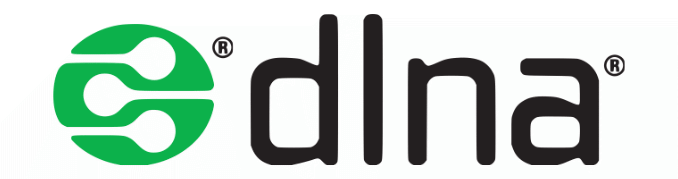
C'est pourquoi vous pouvez diffuser des supports d'un PC Windows 10 vers un décodeur basé sur Linux, ou d'un lecteur DVD avec un système d'exploitation embarqué personnalisé sur un smartphone Android. Grâce à la norme DLNA, les fabricants ont cuit la prise en charge nécessaire pour que ces appareils diffusent des médias de A à B.
La technologie n'est pas parfaite, mais cela signifie que vous pouvez facilement configurer un service de streaming pour vos films et photos sans avoir besoin d'équipement coûteux. Il est très probable que, en supposant que vous avez une technologie assez moderne dans votre maison, que votre téléviseur, votre PC et votre smartphone peuvent tous diffuser du contenu à partir d'un serveur DLNA pris en charge.
Comment configurer un serveur de médias DLNA sur Windows 10
De nombreux appareils prennent en charge la lecture d'un serveur DLNA, mais pour diffuser le contenu, vous aurez besoin du serveur configuré en premier lieu. Si vous n'avez pas déjà de serveur de médias DLNA, vous pouvez rapidement utiliser le serveur de médias DLNA intégré sur Windows 10 pour commencer à diffuser.
Ce service nécessite un peu de configuration, vous devrez donc suivre ces étapes pour le configurer en premier. Vous devrez peut-être mettre à jour Windows 10 et configurer votre réseau pour permettre à d'autres appareils de se connecter à votre PC en définissant votre réseau en tant que réseau privé sur Windows.
- Pour commencer, vous devrez accéder au menu des paramètres Windows. Cliquez avec le bouton droit sur le menu Démarrer et sélectionnez Paramètres pour faire ça.
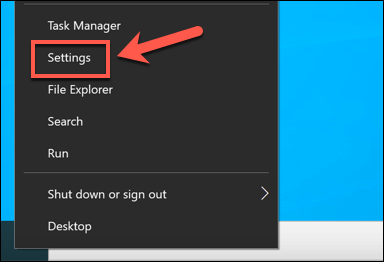
- Dans le Trouver un réglage Enclat de recherche en haut du menu Paramètres, tapez Streaming multimédia. Sélectionnez le Options de streaming multimédia recommandation qui apparaît dans le menu déroulant.
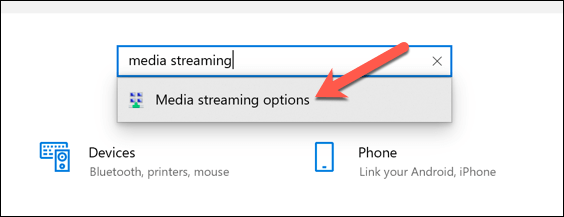
- Cela ouvrira une ancienne fenêtre de panneau de configuration. Dans le Options de streaming multimédia fenêtre, sélectionnez le Activer le streaming des médias bouton. Cela activera le serveur multimédia DLNA intégré sur votre PC, ainsi que pour modifier vos règles de pare-feu et votre configuration de réseau pour permettre le streaming multimédia.
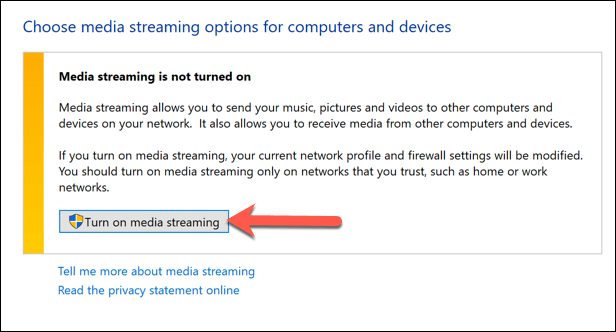
- Permettez quelques secondes pour que Windows allume le service. Une fois cela terminé, vous pouvez modifier les paramètres de votre serveur. Pour modifier le nom du serveur de médias DLNA, remplacez le texte dans le Nommez votre bibliothèque de médias zone de texte.
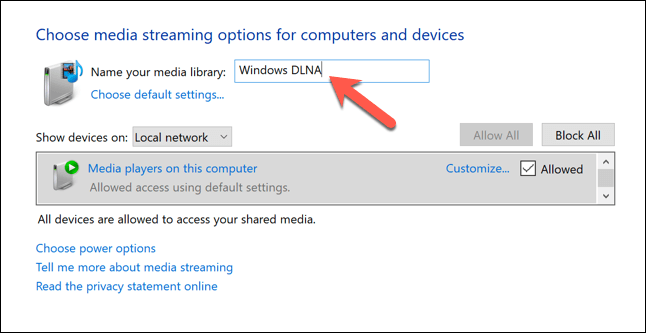
- Si vous souhaitez partager vos fichiers multimédias avec d'autres appareils compatibles DLNA sur votre réseau local, assurez-vous que le Autorisé Checkbox est activé. Vous le verrez à côté du Players des médias sur cet ordinateur option.
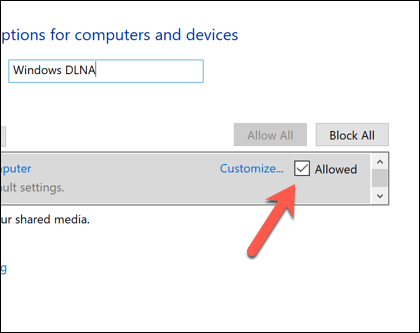
- Les médias sont partagés de votre Bibliothèques dossiers dans Windows File Explorer. Ceci est caché par défaut dans Windows 10. Ainsi, pour afficher ces dossiers, ouvrez l'explorateur de fichiers Windows et cliquez avec le bouton droit sur un espace vide dans le menu d'arborescence à gauche, puis sélectionnez le Bibliothèques de spectacles option.
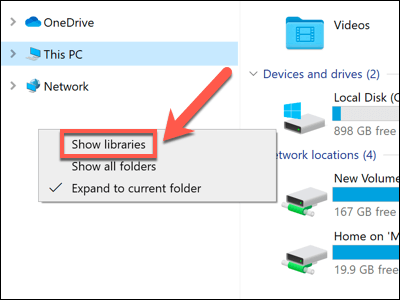
- Une fois les bibliothèques activées, sélectionnez la flèche à côté du Bibliothèques Option dans le menu de l'arborescence de gauche, puis sélectionnez l'une des options disponibles (par exemple. Documents, musique, photos ou Vidéos). Cela affichera la liste des dossiers au sein de ces bibliothèques (par exemple. le Vidéos dossier dans votre dossier utilisateur Windows).
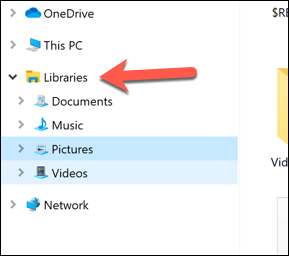
L'un des contenus conservés dans vos dossiers de bibliothèques (tels que des photos ou des fichiers vidéo) sera accessible aux joueurs compatibles DLNA sur votre réseau local pendant que votre PC est activé. Assurez-vous de déplacer tous les fichiers que vous souhaitez diffuser vers vos dossiers de bibliothèques sélectionnés pour vous permettre de les diffuser sur des joueurs DLNA pris en charge.
Utilisation de Plex pour créer un serveur de streaming DLNA
Le serveur DLNA intégré de Windows est un excellent moyen d'activer rapidement le streaming DLNA sur votre réseau local. Cependant, ce n'est pas une fonctionnalité bien prise en charge, avec les deux paramètres pour l'activer et le dossier des bibliothèques pour gérer votre contenu caché.
Si vous recherchez une solution de streaming mieux prise en charge pour votre PC Windows (ou si vous avez un Mac et que vous cherchez à ajouter une prise en charge de DLNA), vous préférez peut-être essayer Plex. Plex est une plate-forme de serveur multimédia tout-en-un qui vous permet de gérer et de créer une bibliothèque de contenu pour vos photos, des vidéos domestiques, des émissions de télévision, des films, etc.
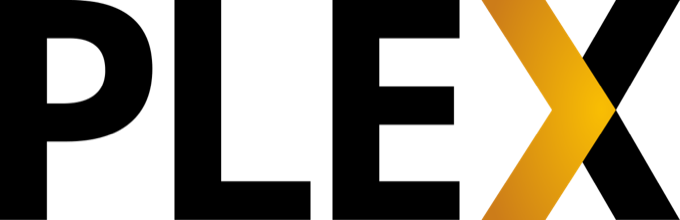
Bien que vous puissiez créer un serveur Plex autonome pour héberger votre contenu, vous pouvez également configurer du Plex sur votre PC ou Mac. Cela permettra le streaming de style DLNA depuis votre PC vers d'autres appareils capables. Vous pouvez également étendre les fonctionnalités de Plex en utilisant un certain nombre de plugins Plex tiers, en fournissant des intégrations avec Netflix, YouTube et plus.
Si vous avez téléchargé et installé le serveur Plex sur votre PC, vous pouvez activer les fonctionnalités DLNA intégrées de Plex dans la zone de paramètres de l'application Web, accessible à partir de votre navigateur Web.
- Pour démarrer, ouvrez votre navigateur Web et utilisez la barre d'adresse pour accéder au panneau de configuration des applications Web pour votre serveur (par exemple. http: // 127.0.0.1: 32400 / web /). Sélectionnez l'icône de votre compte en haut à droite, puis sélectionnez Compte du menu déroulant.
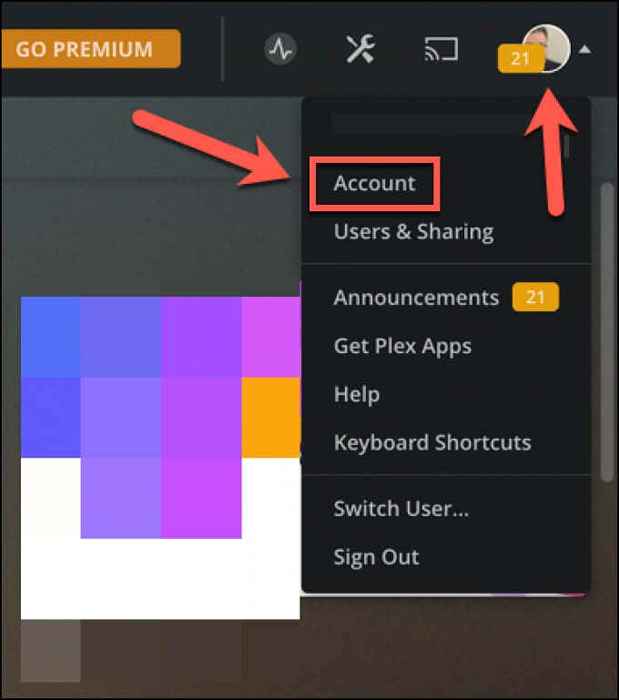
- Sélectionnez le ANDNA catégorie dans le menu de gauche. Pour activer le streaming DLNA aux joueurs pris en charge sur votre réseau, sélectionnez le Activer le serveur DLNA cocher, puis sélectionner Sauvegarder les modifications Pour les appliquer à votre serveur.
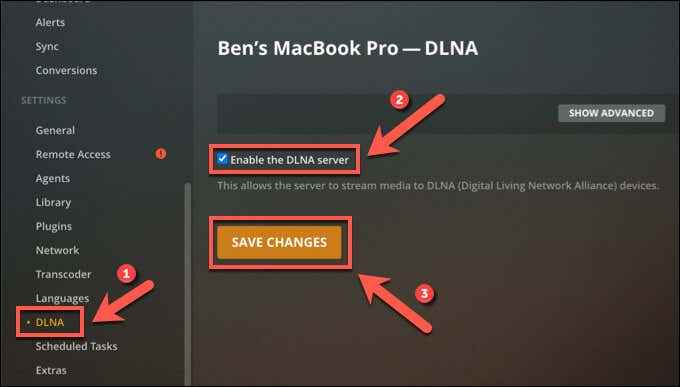
- Avec DLNA Streaming activé, votre serveur Plex diffusera le contenu de ses bibliothèques de médias vers des appareils soutenus par DLNA. Pour afficher ou ajouter de nouvelles bibliothèques contenant des photos ou des vidéos que vous souhaitez diffuser, sélectionnez le Bibliothèques catégorie dans le menu de gauche et sélectionner Ajouter la bibliothèque Pour ajouter de nouveaux dossiers.
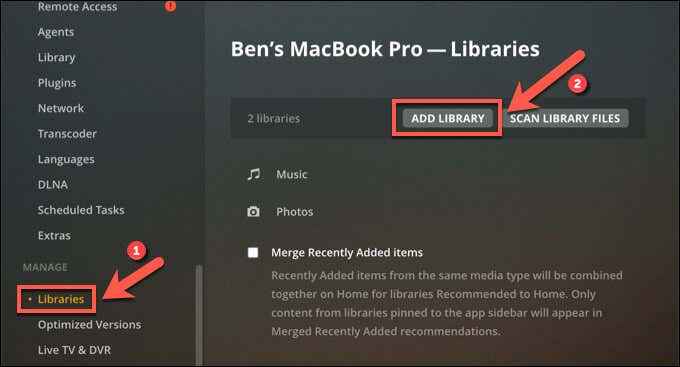
Streaming Home Media Content sur un réseau local
La création d'un serveur multimédia DLNA utilisant votre PC ou Mac est un excellent moyen de diffuser rapidement vos films et albums photo sur vos autres appareils. Vous pouvez également penser à diffuser des photos et des vidéos de Windows à une Xbox. Ou, si vous souhaitez utiliser votre PC ailleurs, vous pouvez diffuser votre bureau entier à l'aide d'un chromecast.
Si votre collection de médias est trop grande, vous pouvez également penser à configurer un périphérique de stockage attaché au réseau (NAS) sur votre réseau. Ceux-ci sont souvent livrés avec DLNA et d'autres capacités de streaming médiatique intégrées, y compris le support plex. Vous pouvez également créer votre propre serveur Plex avec suffisamment de stockage pour stocker et diffuser à partir d'un seul appareil.
- « Comment forcer la suppression d'un fichier ou d'un dossier dans Windows
- Qu'est-ce que Sudo dans Linux et comment l'utiliser »

